© jxsluntan2022-02-19 11:15:38 0 人收藏 保留作者信息 禁止商业使用(站长自定义文字)
星辰17 windows11安装教程
准备条件:
1、准备一台可以下载系统镜像的电脑 用于下载系统文件
2、准备一个8G以上的U盘 用于制作
机器自带 微软家庭版 正版系统 用户可在MSDN 上进行选择带家庭版的链接下载 或者在微软官网进行下载
一:下载和制作系统流程
打开MSDN网址:https://next.itellyou.cn/Original/Index (不可上传链接的平台可删除该条内容)
百度搜索 MSDN 打开后选择MSDN新链接 即可进入下载地址
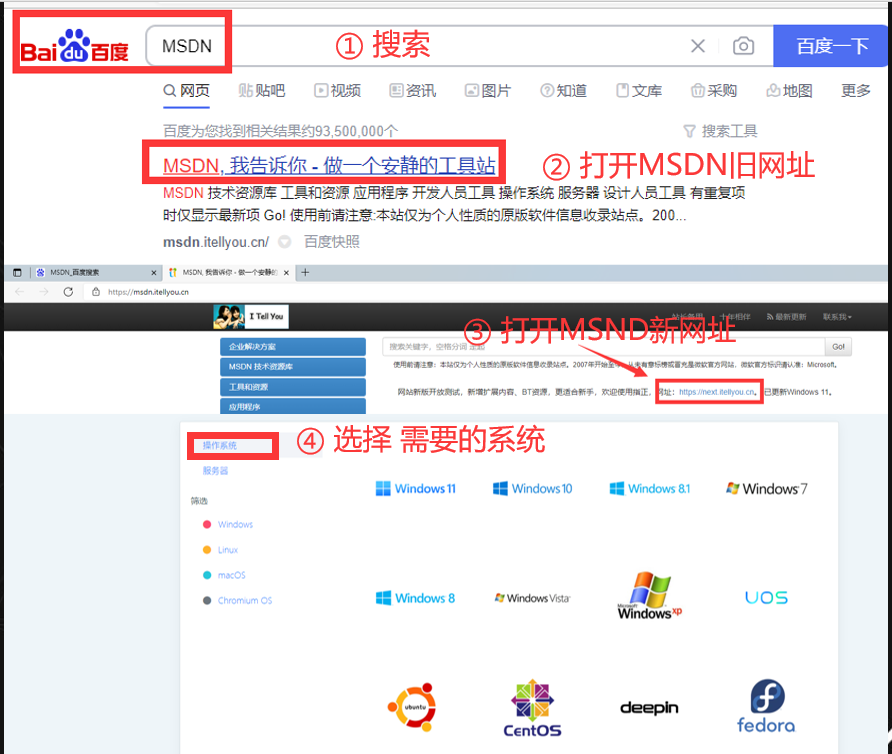
然后我们选择需要下载的系统,然后按照图片内容选择 复制(ED2K)
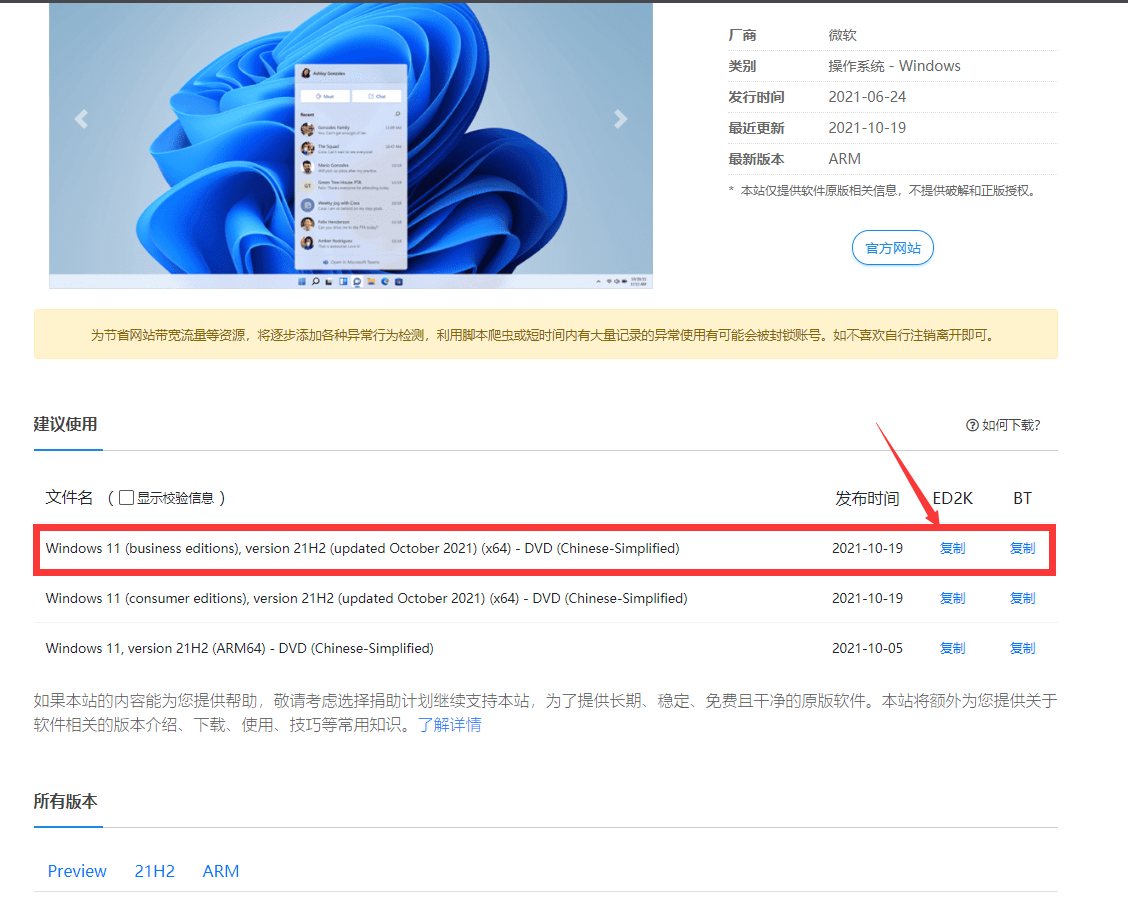
打开下载平台如 迅雷 ,新建 粘贴复制过来的ED2K,并点击 立即下载,建议下载的系统镜像保存在电脑上
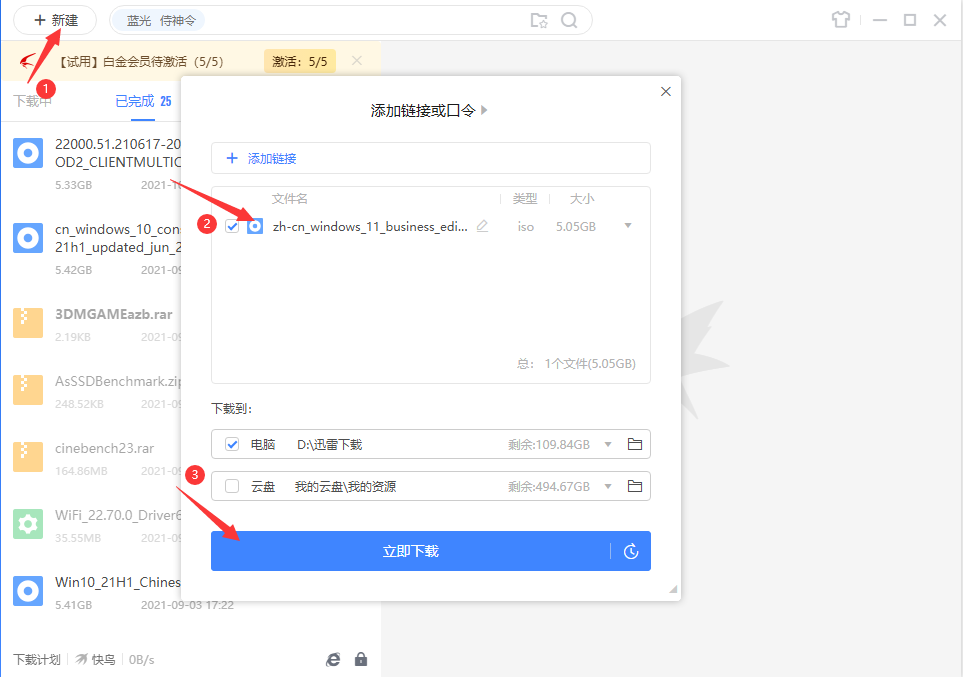
在下载过程中,将U盘格式化,将U盘格式转为 NTFS格式,然后将下载完成的镜像,右键选择镜像 点击解压文件 选择U盘 并确认
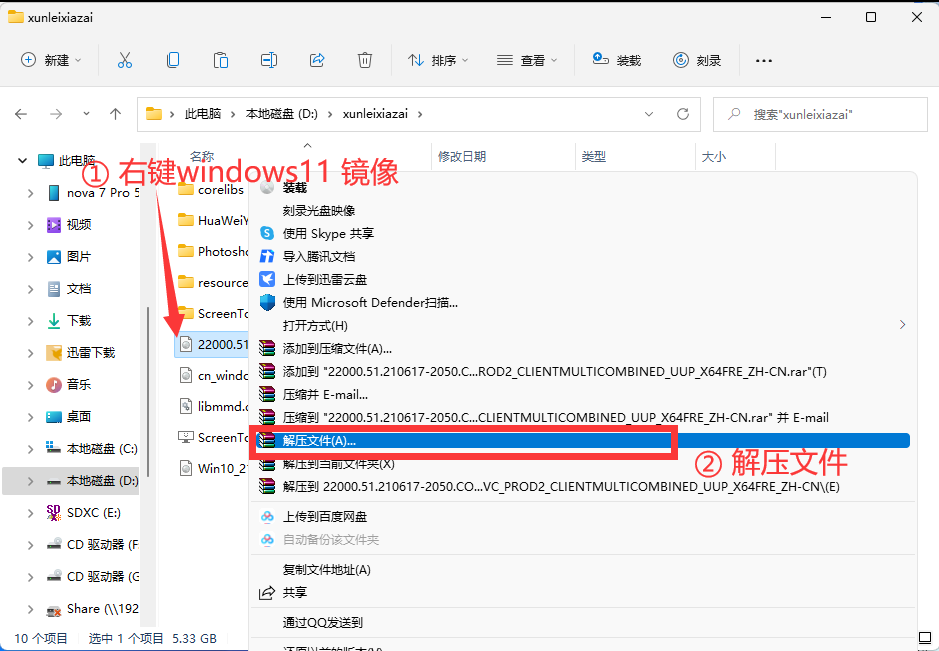
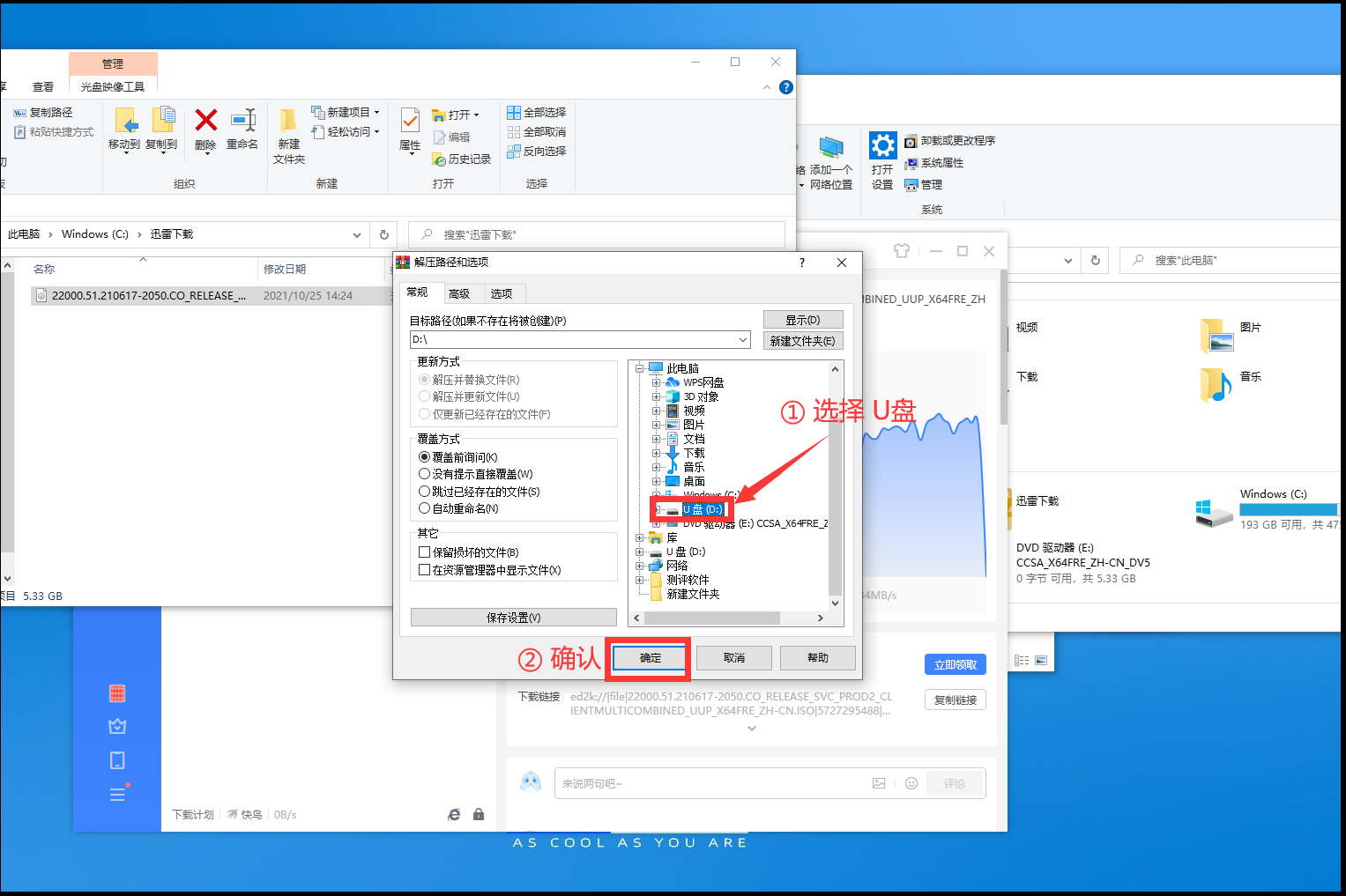
出现进度条后,耐心等待解压过程,完成后,说明已制作完成。
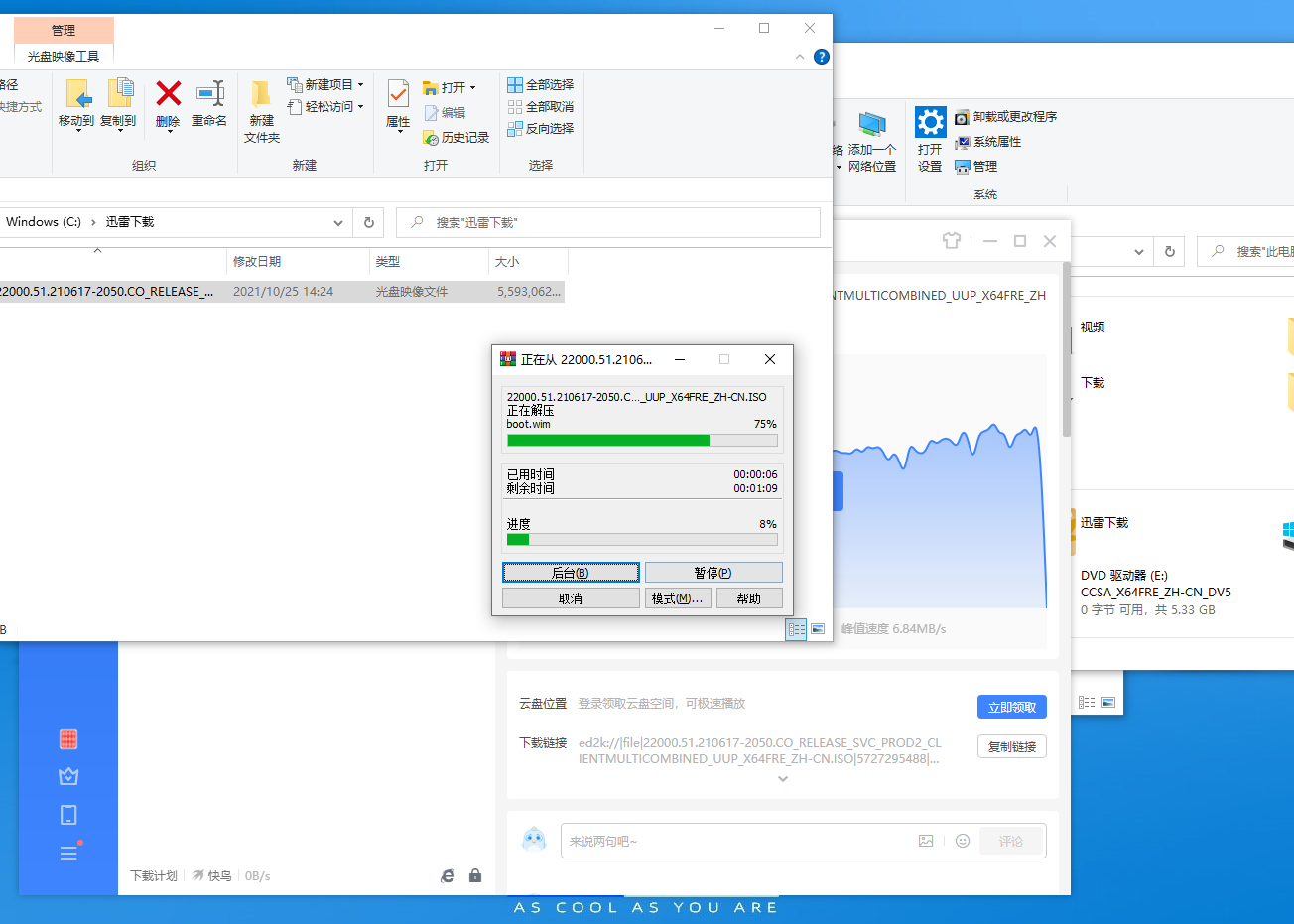
插上U盘至需要安装系统的机器,开机反复按 引导按键(F7),按方向键选择U盘引导 并回车 即可引导进入安装界面
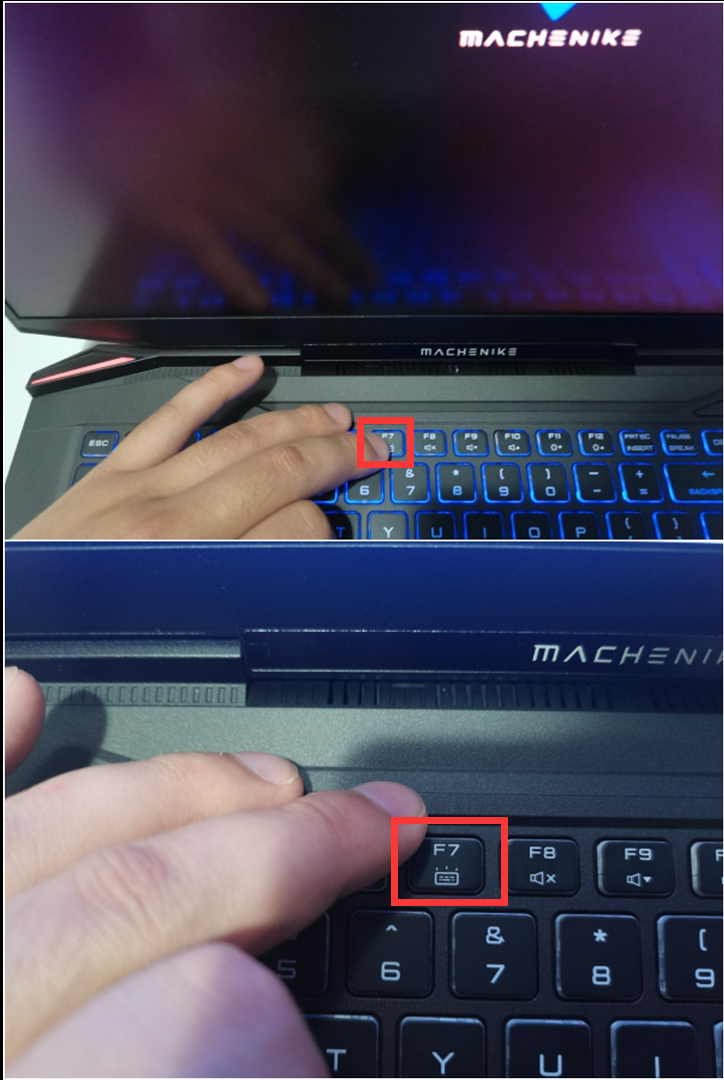
二:系统安装
引导到这里,就可以进行系统安装流程了
前三步安装顺序选择为 下一步 - 现在安装 - 我没有产品密钥
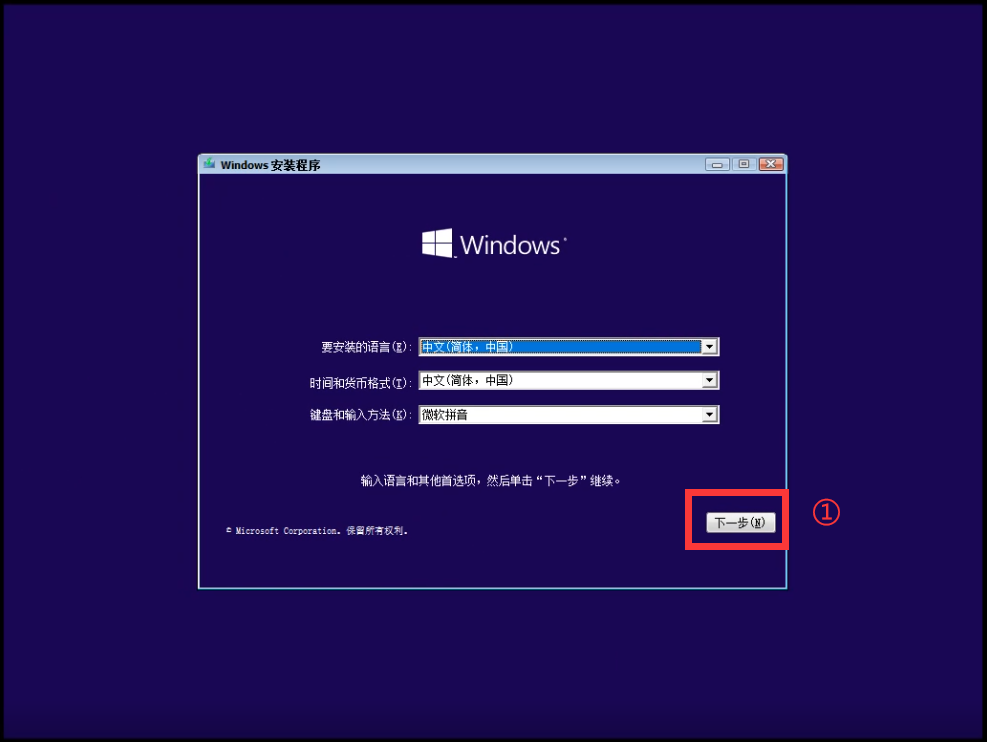
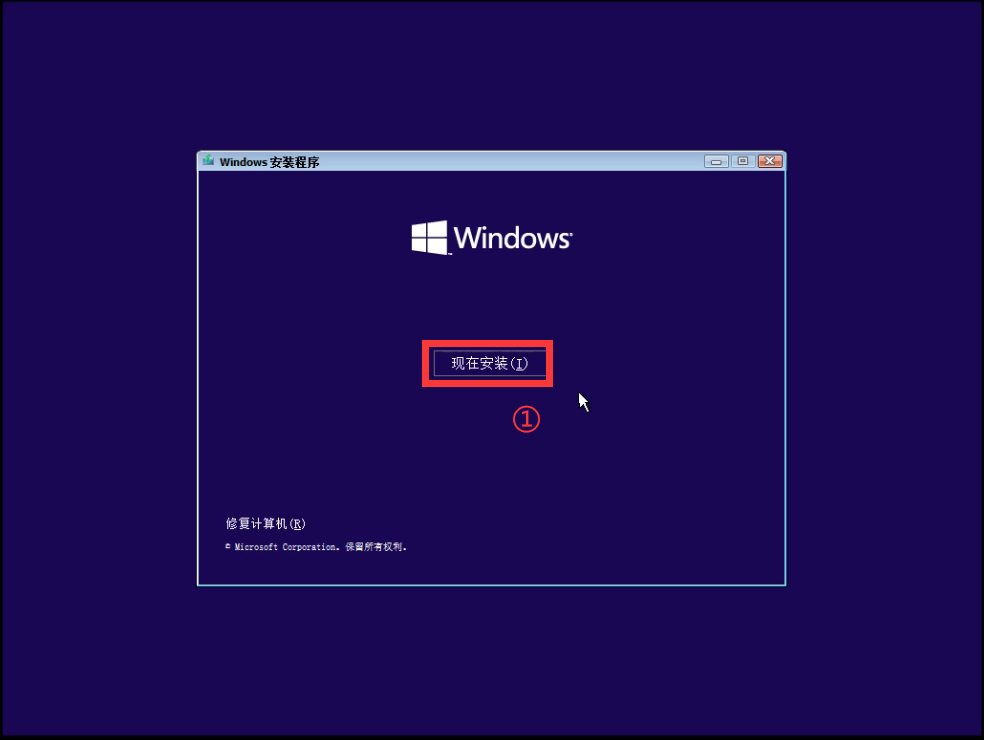
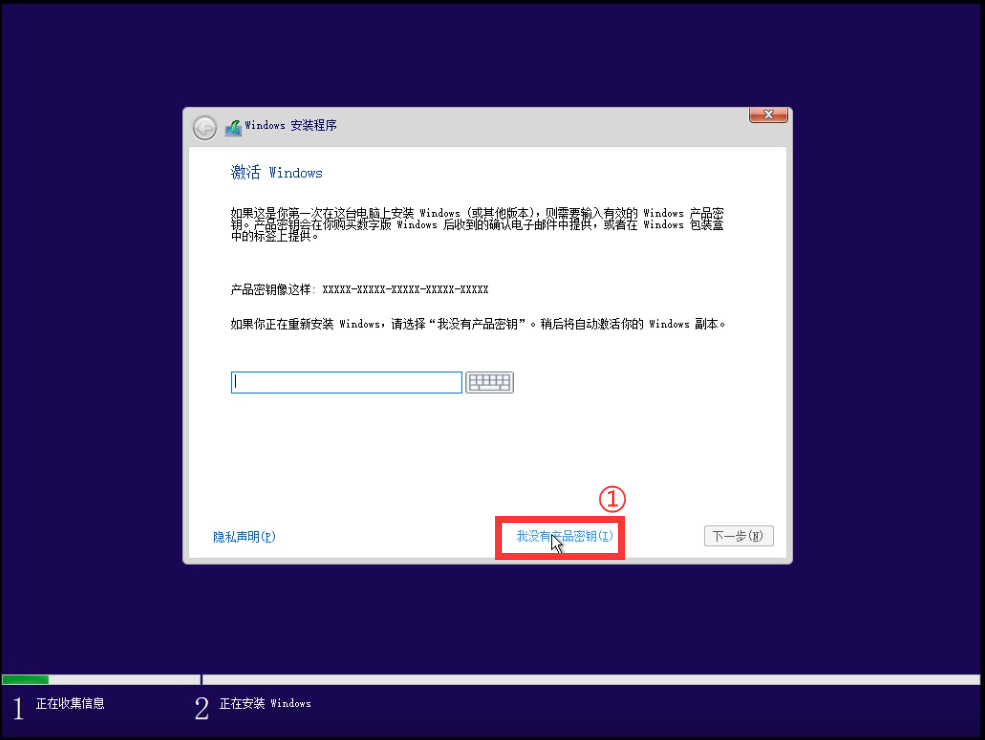
选择你所需要安装的系统版本(机械师自带windows 正版家庭版,推荐选择此版本) 并点击 下一页
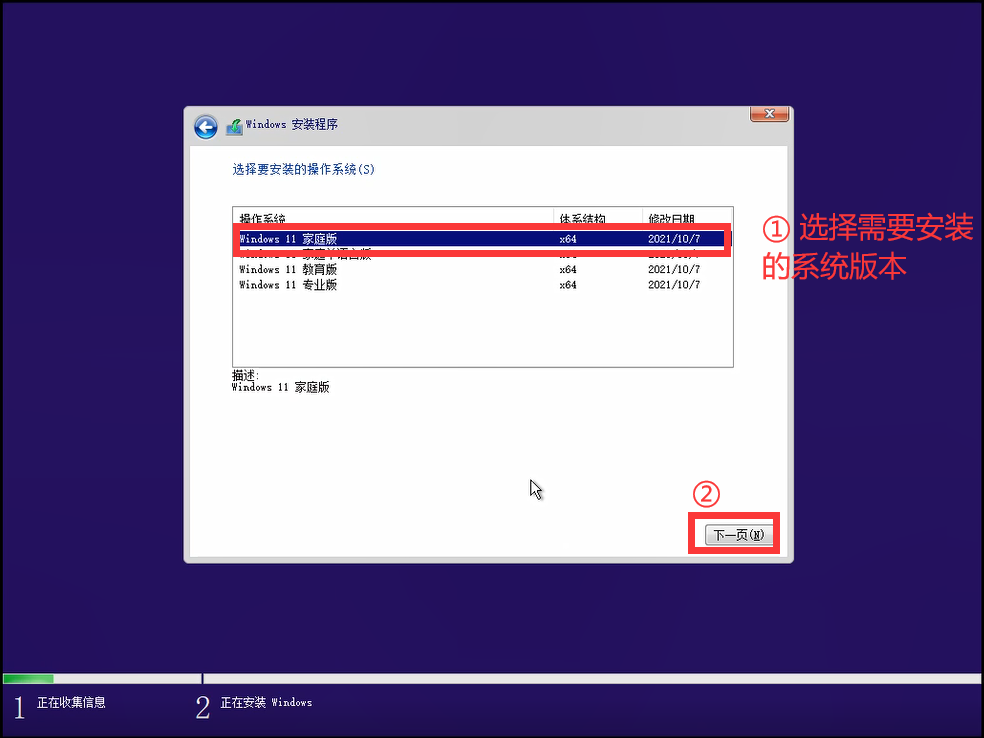
勾选接受条款 并点击 下一页
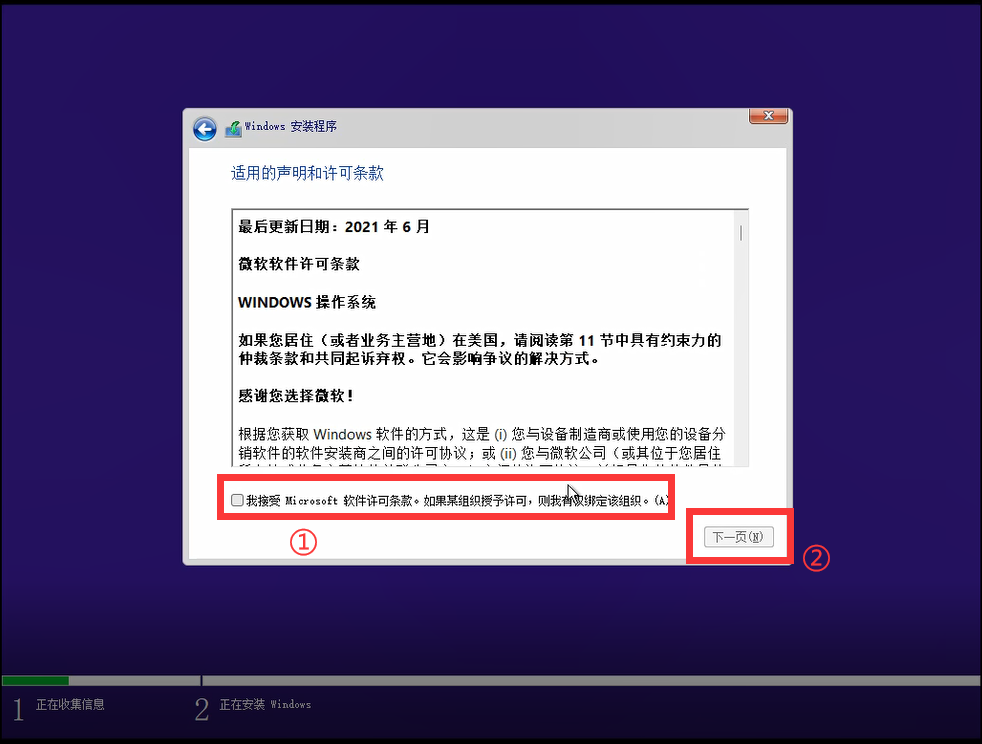
点击 自定义:仅安装 windows(高级)(C)
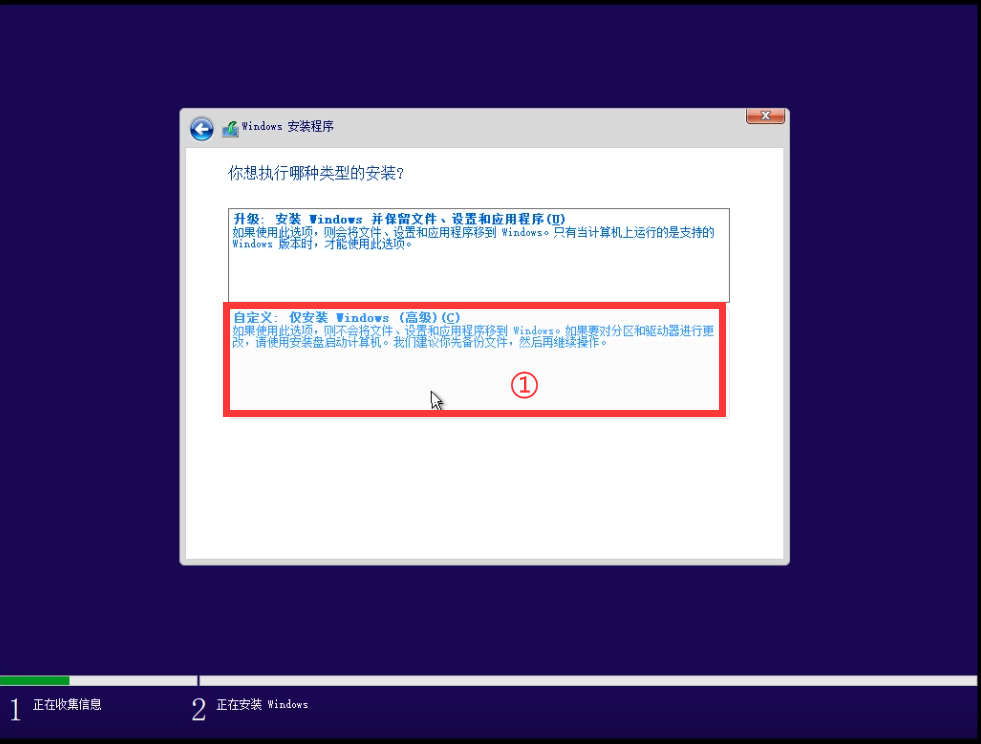
选择 未分配的驱动 点击 新建 (图中磁盘为虚拟磁盘,所以磁盘仅为60G)
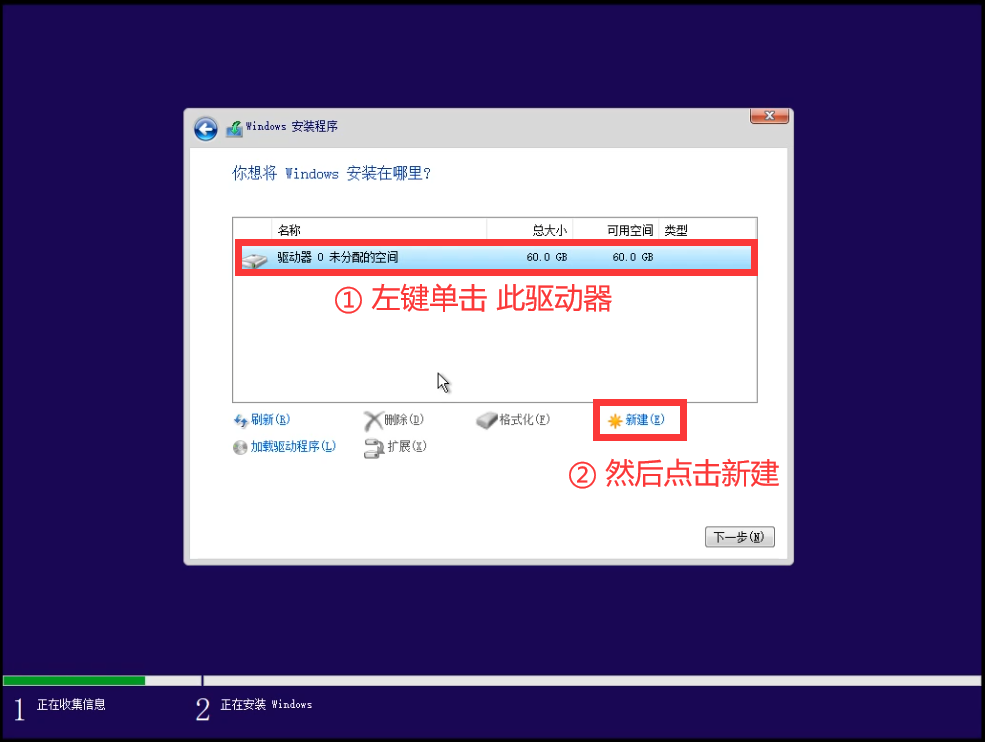
C盘的大小建议为100G以上左右,然后点击 应用 ,弹窗点击 确认
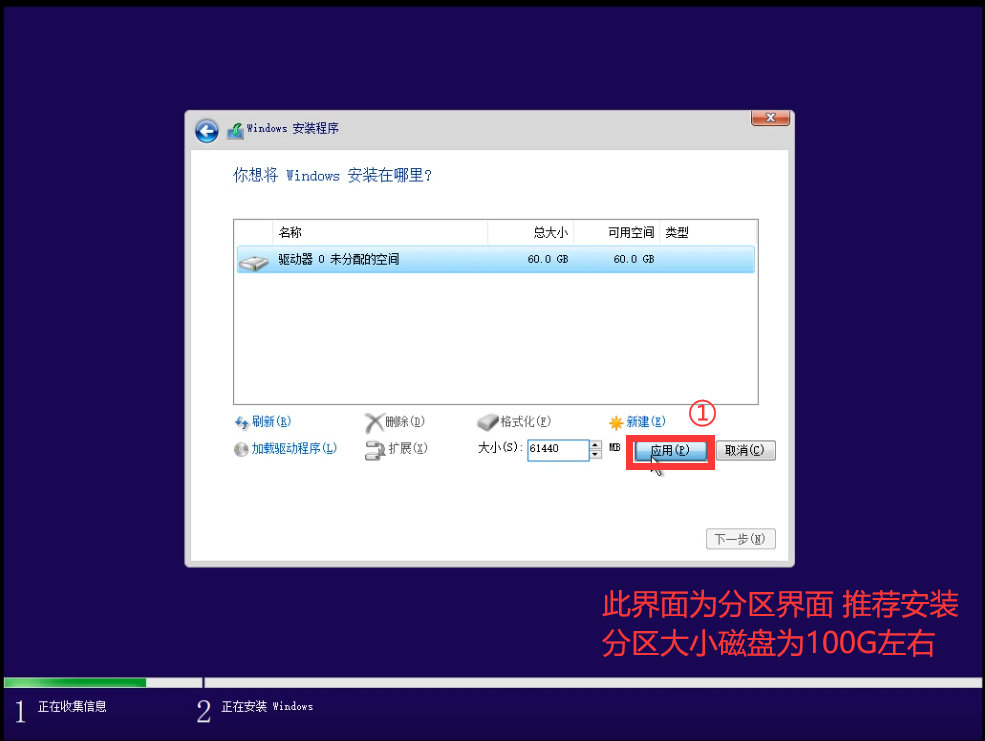
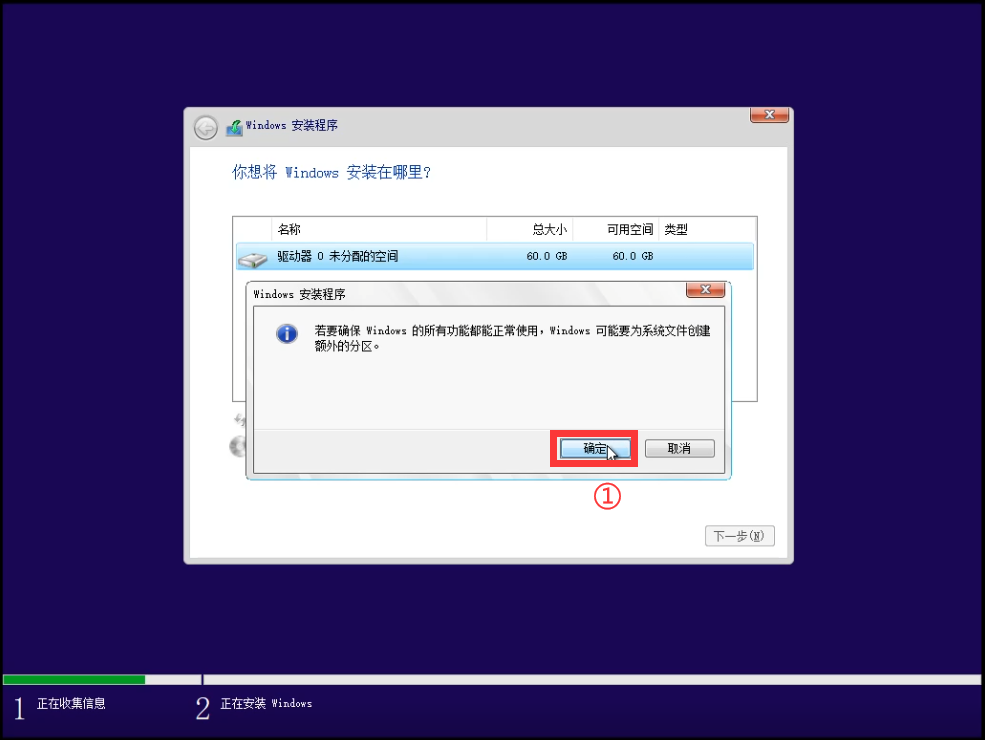
选择 同一驱动器下的第一个主分区 并点击 下一步
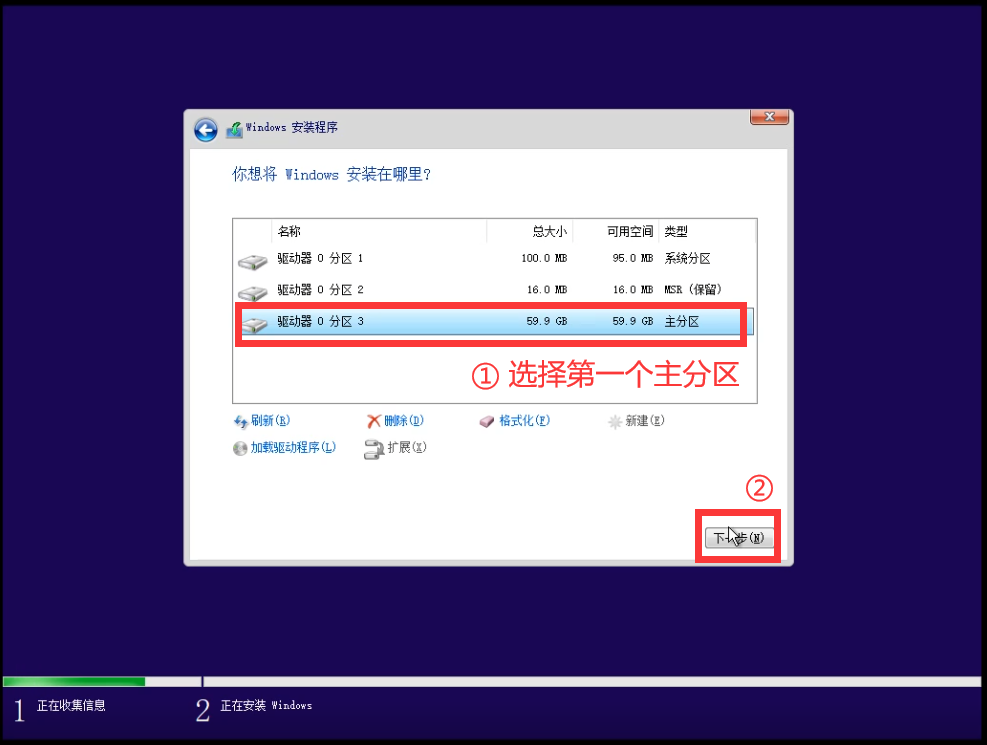
此时系统就会进入安装过程了,耐心等待即可
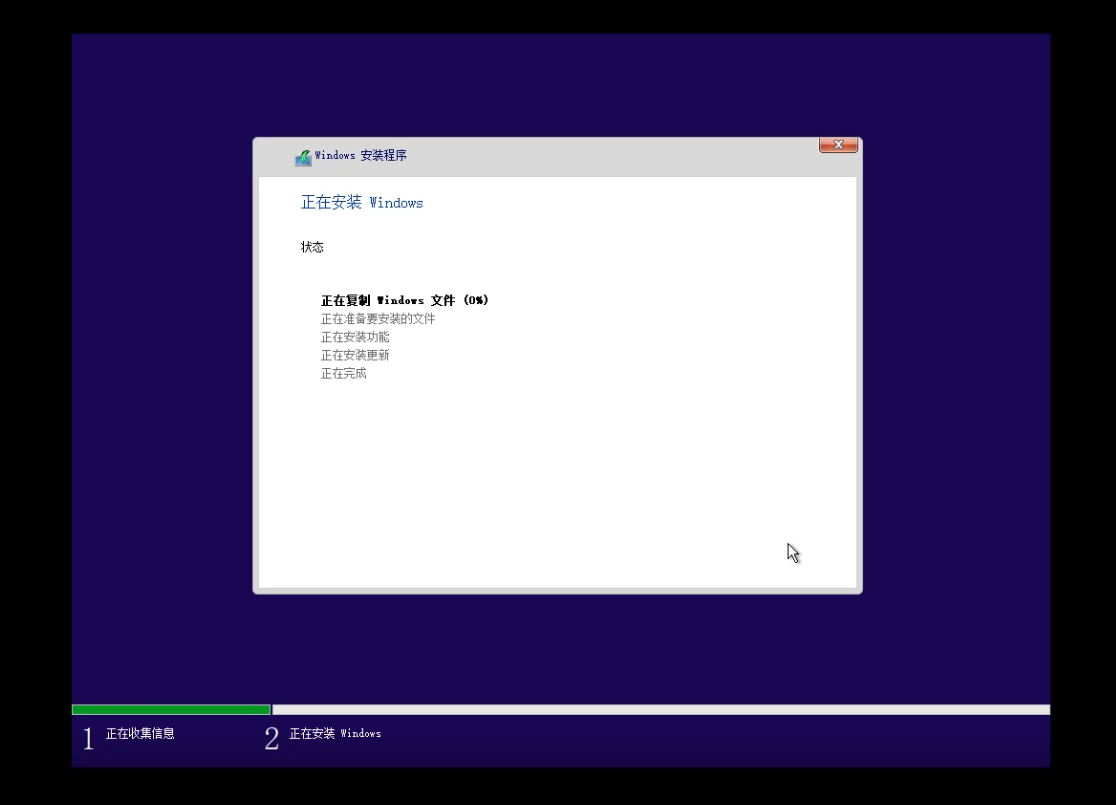
看到此界面说明已完成系统安装,并可拔掉U盘,同时系统电脑将自动重启进入系统引导操作界面。
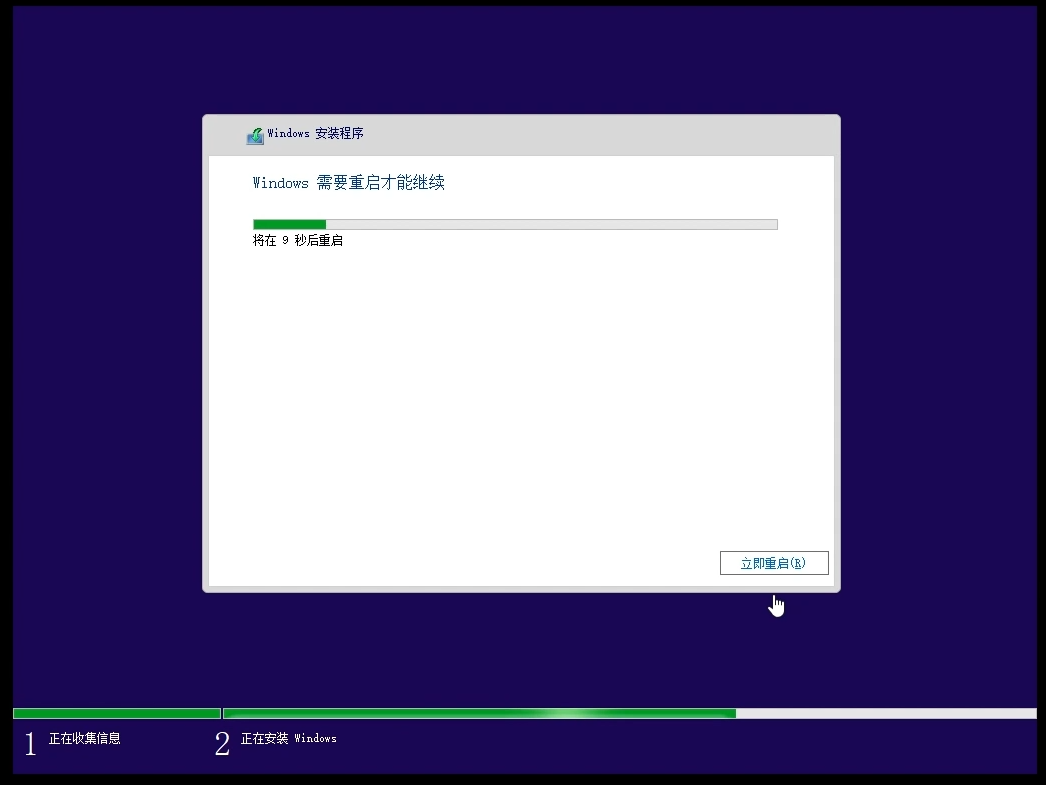
 是
是
 否
0人认为此回复有帮助
否
0人认为此回复有帮助